بیش از یک سال است که اینستاگرام گزینه IGTV را به کاربران خود معرفی کرده است. با این وجود و علیرغم محبوبیت این کارکرد جدید و مهیج، هنوز بسیارند کاربرانی که نمی دانند چطور می توانند یک ویدیو بیش از یک دقیقه ای را در این بخش بارگذاری کنند. آیا شما نیز از همان ها هستید؟ اگر چنین است باید بدانید که جای درستی آمده اید زیرا در انتهای این مطلب شما به طور کامل با آپلود کردن ویدیو در بخش IGTV اینستاگرام آشنا خواهید بود. اما آیا می دانید IGTV چیست؟ IGTV یک ویژگی نسبتاً جدید در اینستاگرام است که به کاربر اجازه می دهد ویدیوهایی بلندتر از یک دقیقه معمول را بارگذاری نماید.
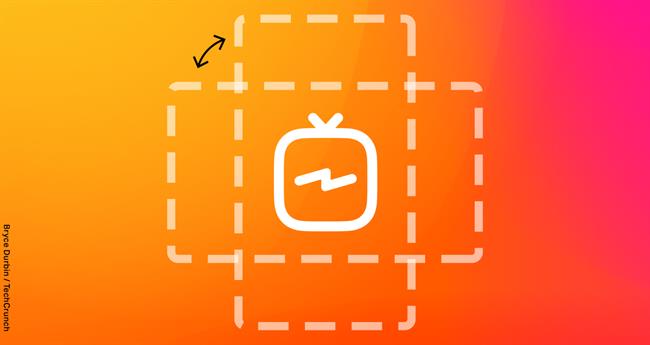
نکاتی در مورد گزینه IGTV در اینستاگرام:
از طریق گوش های هوشمند می توان ویدیوهایی تا 10 دقیقه را در بخش IGTV آپلود کرد اما برای ویدیوها بلندتر باید از اپلیکیشن کامپیوتر استفاده کنید.
ویدیوهایی که می خواهید آپلود کنید باید در قالب فرمت MP4 باشند.
ویدیوهای شما باید در حالت عمودی بوده و منظره ای نداشته باشند و نسبت طول و عرض آن نیز 9:16 باشد.
ویدیوهای تا 10 دقیقه ای نباید از 650 مگابایت حجم بیشتری داشته باشند در حالی که نهایت سایز فایل ویدیویی که در این بخش از اینستاگرام قرار داده می شود نباید بیش از 60 دقیقه و 5٫4 گیگابایت باشد.
به یاد داشته باشید که هر چه تعداد فالوورهای بیشتری داشته باشید می توانید ویدیوهایی با طول بیشتر ارسال کنید.
در ادامه می خواهیم نحوه آپلود کردن یک ویدیو در بخش IGTV از طریق گوشی های هوشمند را به شما آموزش دهیم:
گام اول: به قسمت IGTV در قسمت بالای سمت راست اپلیکیشن اینستاگرام رفته و IGTV app را باز کنید.
گام دوم: روی علاوه + کلیک کرده، یک ویدیو را انتخاب نموده و در ادامه گزینه Next را بزنید.
گام سوم: روی تصویری که در پایین صفحه به نمایش در می آید رفته و برای انتخاب تصویر کاور آن را بکشید یا به گزینه Add در بخش Camera Roll (گوشی های آیفون) و Add from Gallery (گوشی های اندرویدی) بروید.
گام چهارم: بعد از آن گزینه Next را بزنید.
گام پنجم: یک عنوان و توضیح اضافه کنید.
گام ششم: می توانید پیش نمایشی از یک ویدیو خود را در بخش فید اینستاگرام منتشر کنید.
گام هفتم: اگر انتشار پیش نمایش را انتخاب کرده اید، می توانید به گزینه Edit Profile Cover بروید تا نحوه نمایش تصویر کاور IGTV در پروفایلتان را مشخص کرده و سپس گزینه Post را بزنید.
نکته: همچنین می توانید از گزینه Edit Preview برای تنظیم چگونگی نمایش ویدیوتان در بخش فید اینستاگرام استفاده کنید. البته این گزینه را تنها در صورت خواهید داشت که ویدیو شما از نسبت 9:16 پیروی کند که در این صورت به طور کامل نمایش داده خواهد شد. همچنین می توانید ویدیو خود را در یک صفحه فیسبوکی منتشر کنید.
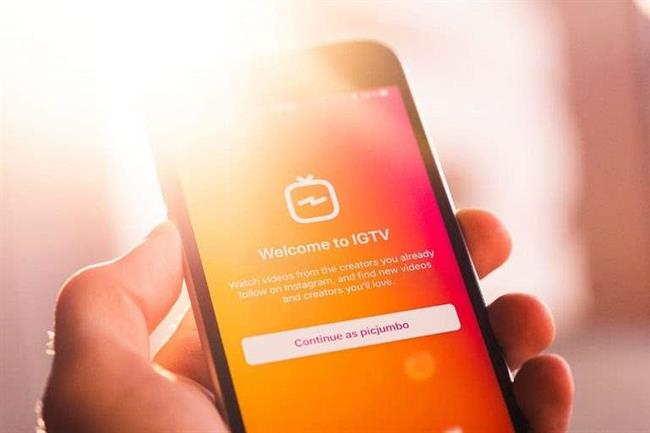
گزینه جدیدتر برای آپلود ویدیو در بخش IGTV اینستاگرام ایجاد کانال است. بعد از آنکه در اپلیکیشن IGTV کانال مورد نظرتان را ساختید می توانید به ترتیب زیر ویدیوهای خود را آپلود کنید:
گام اول: روی دکمه + در وسط صفحه کلیک کرده و ویدیو مورد نظرتان را انتخاب کنید.
گام دوم: در انتخاب ویدیو باید به یاد داشته باشید که ویدیو مورد نظر باید بیش از یک دقیقه طول داشته باشد.
گام سوم: در ادامه روی گزینه Long Video کلیک کرده و سپس Continue را انتخاب کنید.
گام چهارم: در قسمت بعدی باید کاور را انتخاب کنید. به یاد داشته باشید که با استفاده از گزینه Add From Camera Roll می توانید تصویر کاور را خارج از ویدیو و از گالری تصاویر خود انتخاب کنید.
گام پنجم: در این بخش نوبت به تنظیمات نهایی ویدیو می رسد که شامل عنوان و شرح آن، امکان پیش نمایش، ویرایش کاور و در نهایت ارسال یا همان Post است.
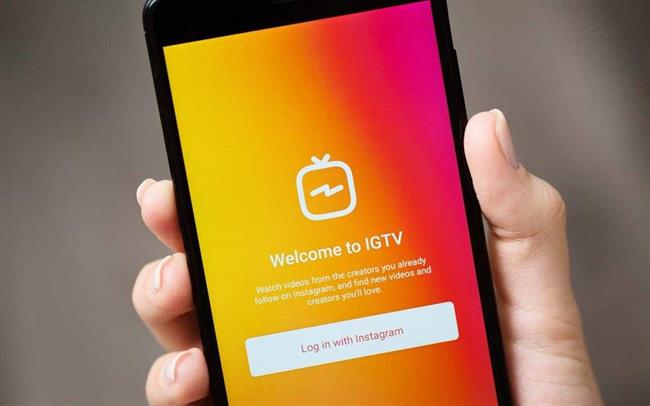
چگونگی آپلود کردن ویدیو در بخش IGTV برای کامپیوتر:
گام اول: از کامپیوتر، جستجوگر وب خود را باز کرده و به صفحه رسمی اینستاگرام ( Instagram.com) بروید.
گام دوم: به پروفایلتان رفته و روی گزینه IGTV کلیک کنید.
گام سوم: روی گزینه آپلود کلیک کنید.
گام چهارم: یک ویدیو را انتخاب کرده و روی آن کلیک کنید، یا آن را کشیده و روی بخش مورد نظر رها کنید.
گام پنجم: یک عنوان و توضیح برای ویدیو اضافه کنید. همچنین می توانید پیش نمایشی از ویدیوتان را در بخش فید اینستاگرام منتشر کنید.
گام ششم: در پایان روی گزینه Post کلیک کنید.
نکته: می توانید در همین بخش پایانی نیز ویدیوتان را در یک صفحه فیسبوکی نیز منتشر کنید.
بیشتر بخوانید: «کریستیانو رونالدو» و «کندال جنر»؛ سلطان و ملکه کسب درآمد در اینستاگرام در سال 2019